Ajoutez l'application Web Boomi AtomSphere au catalogue Workspace ONE Access, configurez l'URL de votre compte Boomi et attribuez un administrateur Boomi pour accéder à l'application. Ce workflow autorise la licence de module complémentaire Workspace ONE Experience Workflows à accéder au portail Boomi pour installer et exécuter les intégrations prêtes à l'emploi à partir de la console des services du Hub.
Condition préalable
- Licence de complément Boomi EX Workflows.
- ID du sous-compte Boomi. Vous trouverez l'ID de sous-compte dans la console des services du Hub, page Experience Workflows, section INFORMATIONS SUR L'INSTANCE BOOMI.
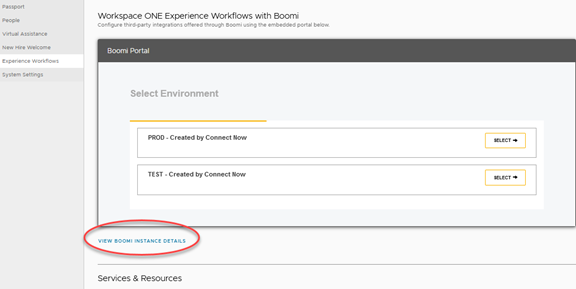
Procédure
- Connectez-vous à la console Workspace ONE Access.
- Accédez à la page Catalogue > Applications Web, cliquez sur Nouveau.
- Dans la zone de texte Nom, entrez le nom SSO Boomi AtomSphere.
- Dans la zone Description, ajoutez une description de cette application.
- Cliquez sur SUIVANT.
- Sur la page Configuration, configurez les éléments suivants.
- La case d'option URL/XML est cochée.
- Dans la zone de texte URL/XML, entrez l'URL de Boomi Experience Workflows des services du Hub avec votre ID de sous-compte Boomi. Entrez
https://platform.boomi.com/sso/${BOOMI_SUB_ACCOUNT_ID}/saml?metadata=true.Remplacez
${BOOMI_SUB_ACCOUNT_ID}par l'ID de sous-compte Boomi. - Cliquez sur SUIVANT, puis sur .
- Modifiez l'application Boomi AtomSphere que vous venez de créer.
- Dans la zone de texte Valeur du nom d'utilisateur, sélectionnez ${user.email} comme valeur.
- Dans la case d'option Afficher sur le portail de l'utilisateur, remplacez Oui par Non.
- Cliquez sur SUIVANT.
- La valeur default_access_policy_set est sélectionnée par défaut. Cliquez sur SUIVANT.
- Sur la page Résumé, cliquez sur ENREGISTRER ET ATTRIBUER.
- Sur la page Attribuer, désignez les administrateurs qui peuvent accéder à la plate-forme Boomi AtomSphere. Cliquez sur ENREGISTRER.